Как исправить медленный браузер Chrome
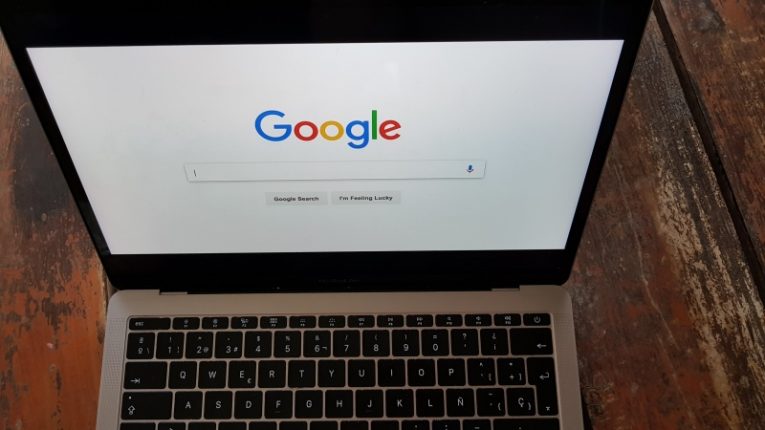
В наши дни браузеры далеко ушли от того, что было десять лет назад. Изменились требования к оборудованию, новые технологии ускорили работу одних частей и сделали их более громоздкими и ресурсоемкими, чем другие.
Пользователи нередко сталкиваются с медленным и не очень отзывчивым просмотром страниц, независимо от выбранного браузера. Эта статья даст вам несколько идей о том, как сделать так, чтобы ваш браузер Chrome работал как хорошо смазанная машина.
Вот несколько идей, которые вы можете попробовать улучшить производительность Chrome!
1. Проверьте скорость подключения.
Перво-наперво - воспользуйтесь одним из популярных сайтов, предлагающих услуги по тестированию скорости соединения. Если при проверке подключения получаются необычно медленные результаты, проблема не в браузере Chrome.
В качестве альтернативы вы можете попробовать другой браузер - если веб-страницы загружаются в нем так же медленно, как в Chrome, проблема, скорее всего, связана с вашим интернет-провайдером, вашим подключением или вашим оборудованием, а не с браузером.
2. Обратите внимание на количество открытых вкладок.
Chrome - отличная платформа, но у нее есть свои ограничения. Многим людям нравится оставлять открытыми очень большое количество вкладок и почти никогда не закрывать старые, на случай, если они «понадобятся им позже». Закладки существуют не зря, и браузер с несколькими десятками открытых вкладок может быстро снизить производительность как внутри браузера, так и в системе.
То, где вкладки становятся обузой, во многом зависит от вашего оборудования, в первую очередь от объема оперативной памяти, имеющейся в вашей системе. Как правило, старайтесь свести количество открытых вкладок к минимуму, чтобы минимизировать объем памяти браузера и повысить производительность.
3. Проверьте, сколько у вас активных расширений и приложений Chrome.
Интернет-магазин Chrome - это бесконечное количество полезных или просто любопытных дополнений для вашего браузера. Тем не менее, люди часто склонны немного увлекаться при установке новых расширений или часто устанавливают расширение, от которого они не получают много пользы, при этом расширение все еще активно.
Перейдите в меню Chrome, нажмите «Настройки», а затем «Расширения» в меню слева. Откроется список установленных расширений и приложений Chrome. Если вы видите их там большое количество, вплоть до того, что у вас есть полоса прокрутки, чтобы увидеть их все, это вполне может быть причиной того, что ваш браузер работает медленно.
Вы можете попробовать отключить их партиями или просто удалить расширения, которые не собираетесь использовать снова. Сокращение количества активных и установленных расширений и приложений Chrome может существенно повлиять на производительность вашего браузера.





